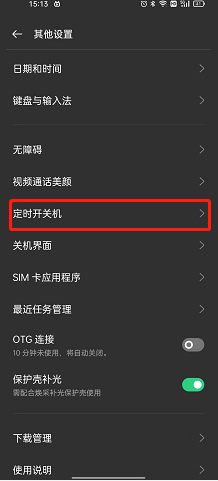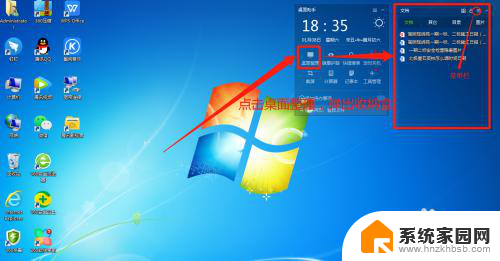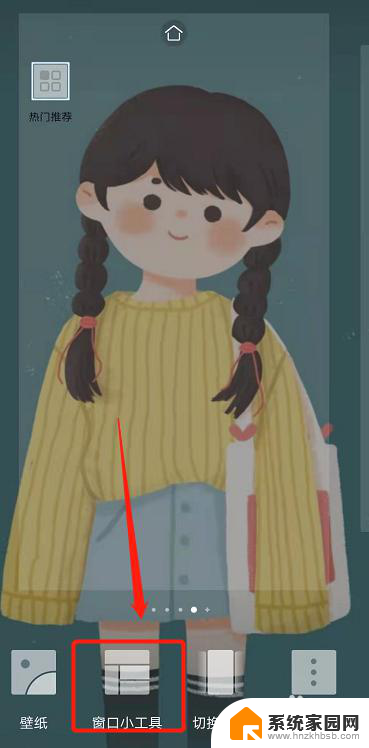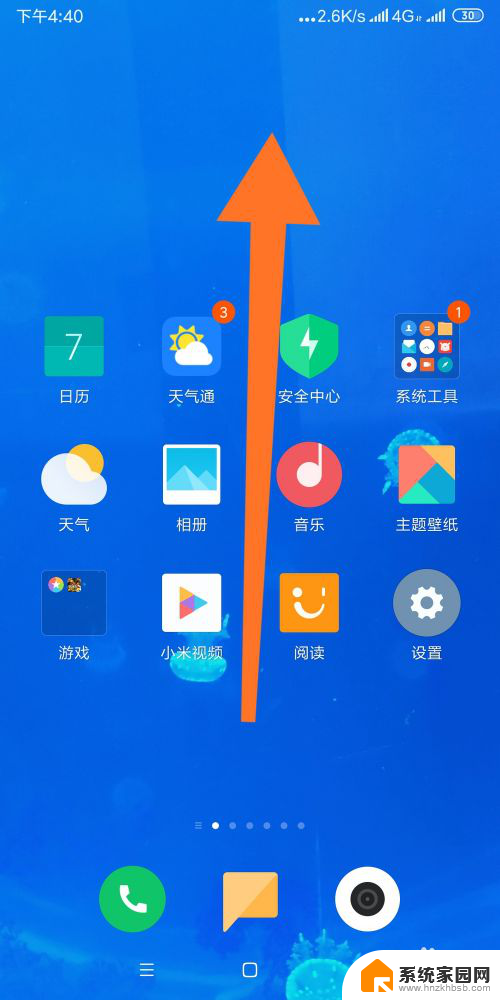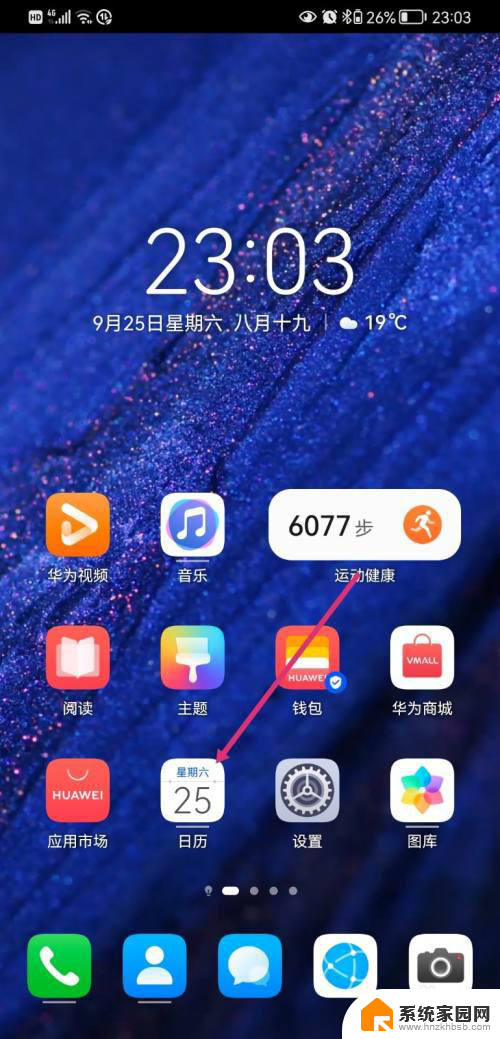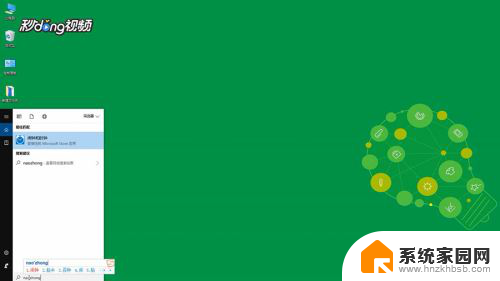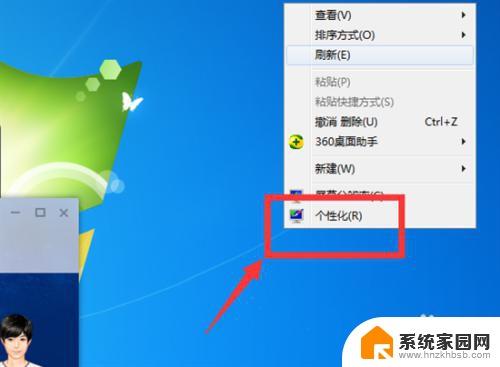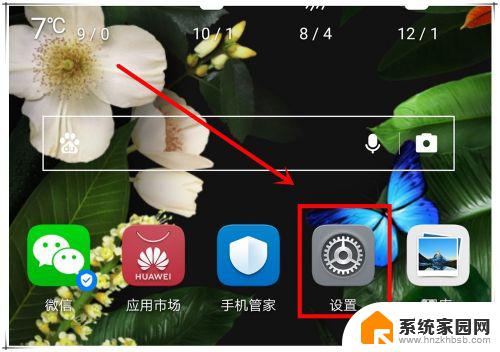电脑桌面助手在哪里设置 如何设置桌面助手在电脑开机时自动弹出
更新时间:2023-12-04 12:41:37作者:xiaoliu
电脑桌面助手是我们使用电脑时常见的辅助工具,它可以为我们提供方便快捷的操作方式,许多人可能不清楚如何设置桌面助手在电脑开机时自动弹出,从而节省我们的时间和精力。今天我将为大家详细介绍如何设置桌面助手自动弹出的方法,让我们的电脑开机变得更加智能化和高效率。
操作方法:
1.下载并安装桌面助手。
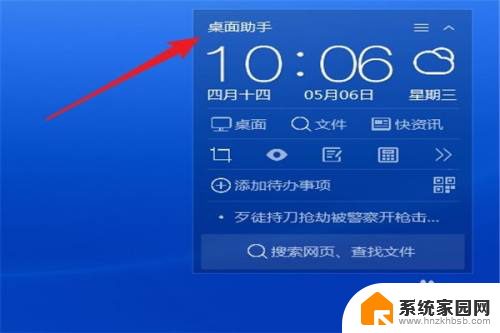
2. 点击“三横”功能键。

3. 点击“设置”功能键。
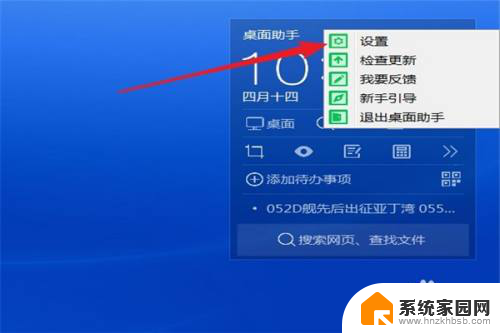
4.点击“基本设置”功能键。
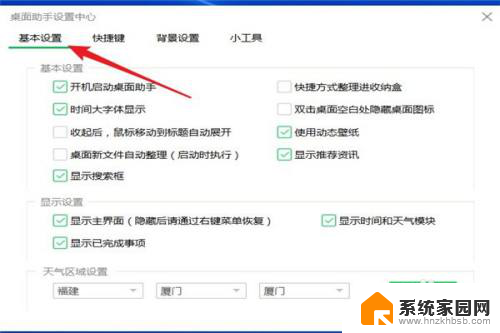
5.勾选“开机使用桌面助手”复选框即可。
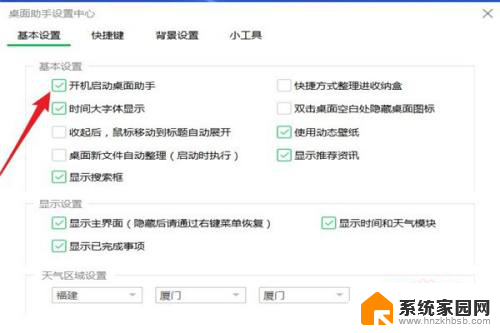
以上就是电脑桌面助手设置的全部内容,如果你遇到类似的情况,可以按照小编的步骤解决,非常简单快捷。